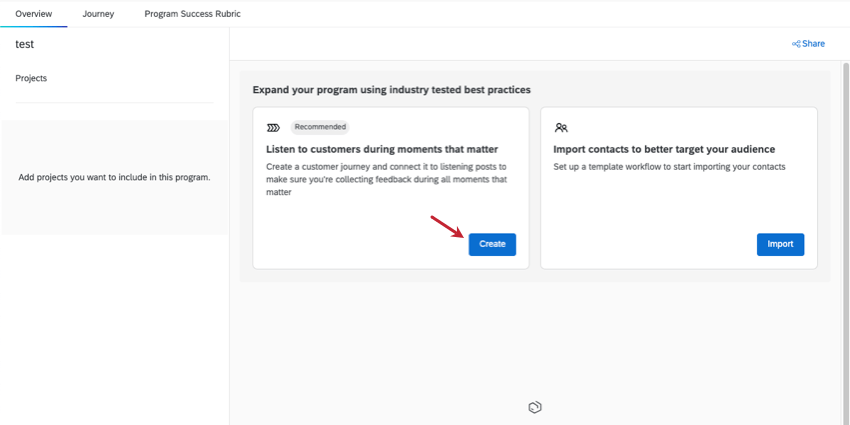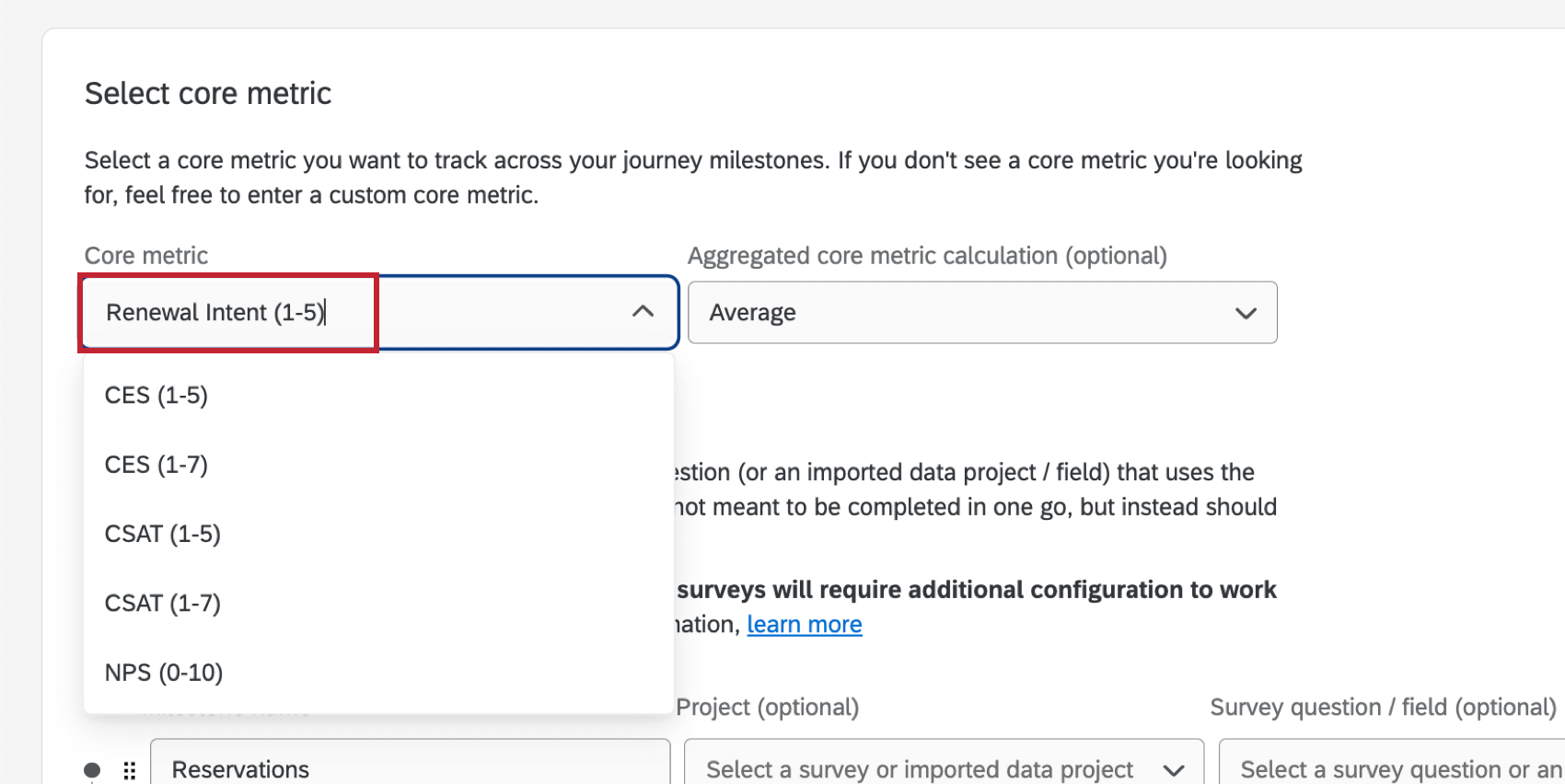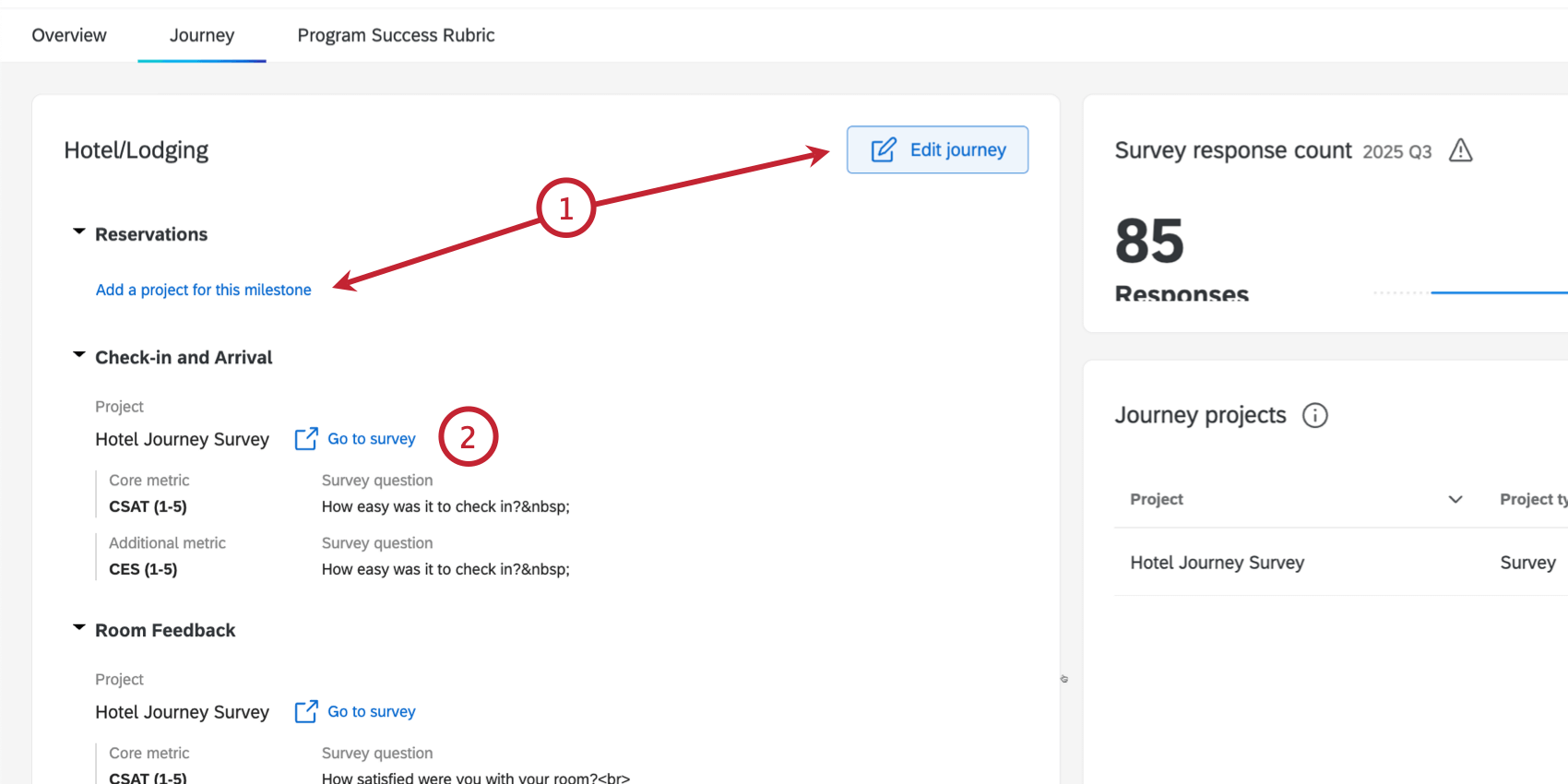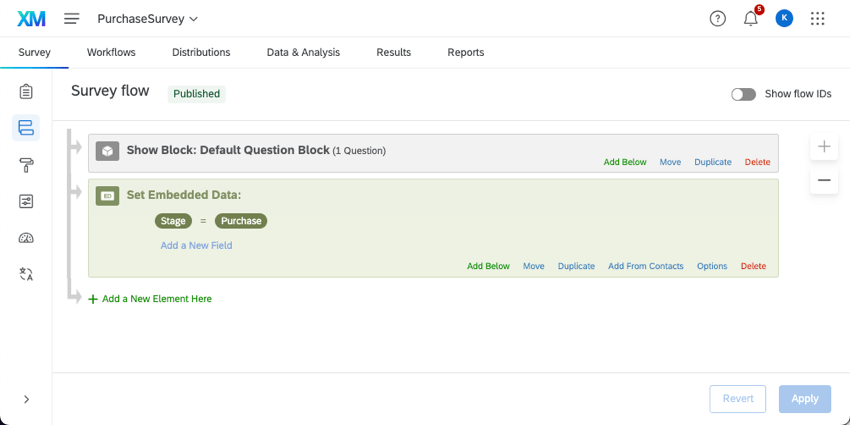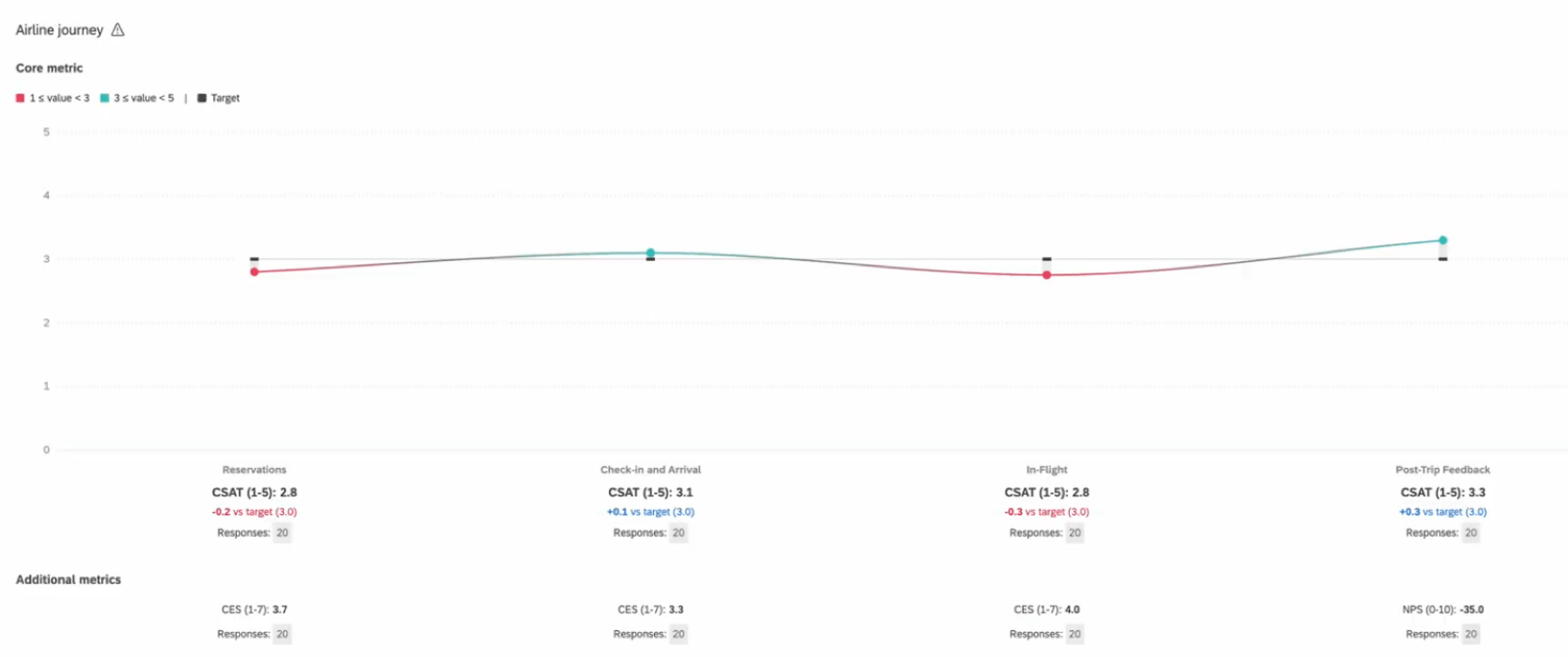Les parcours dans les programmes d’expérience client
À propos des parcours dans les programmes d’expérience client
Nous pouvons apprendre beaucoup de choses sur la manière d’aider nos clients en suivant leur parcours. Plutôt que de se contenter de recueillir des commentaires sans contexte, nous pouvons étudier un processus spécifique et déterminer les étapes du parcours qui créent le moins de frictions pour nos clients, et celles qui doivent être ajustées. Dans les programmes d’expérience client, il est facile de configurer le parcours que vous souhaitez suivre, avec à la fois des modèles préétablis et des parcours entièrement personnalisables disponibles à la création.
Nous vous recommandons de mettre en place votre parcours lors de la création de votre programme d’expérience client, avant de distribuer vos enquêtes.
Étape 1 : Création d’un parcours client
- Après avoir créé un programme d’expérience client, accédez à l’onglet Parcours.
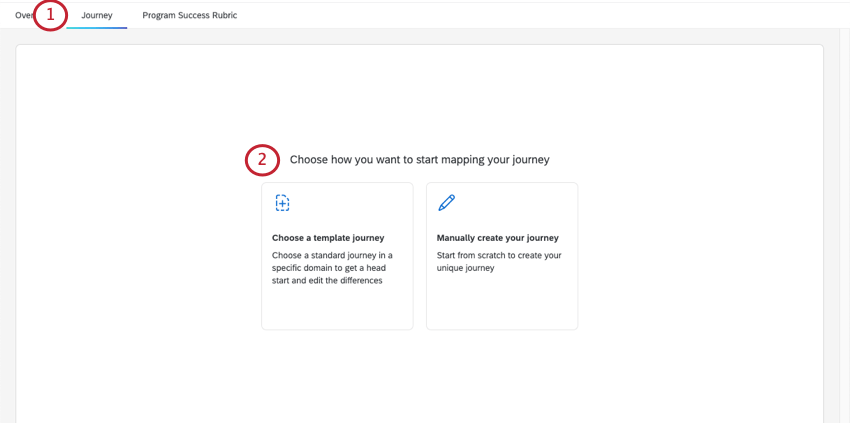
- Choisissez la manière dont vous souhaitez planifier votre voyage :
- Choisissez un modèle de parcours: Choisissez parmi une liste de parcours clients courants, définis par des experts du secteur.
- Créez manuellement votre parcours : Partir de zéro. Créez vos propres étapes pour un voyage unique.
- Si vous avez choisi d’utiliser un modèle, sélectionnez un secteur d’activité.
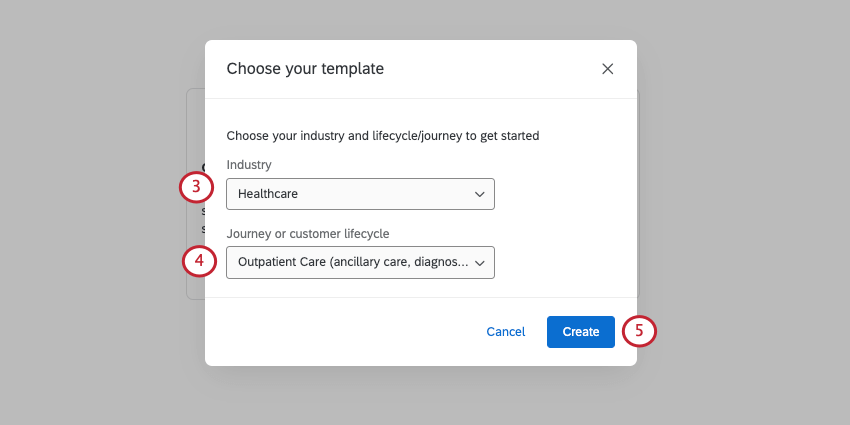
- Sélectionnez le parcours ou le cycle de vie du client que vous souhaitez utiliser.
- Cliquez sur Créer.
Étape 2 : Personnalisation d’un voyage
Si vous avez choisi de créer manuellement un parcours, c’est à cette étape que vous créerez vos étapes.
Si vous créez un parcours à partir d’un modèle, c’est ici que vous pouvez voir les étapes de votre parcours et les modifier si nécessaire.
- Nommez ou renommez votre voyage.
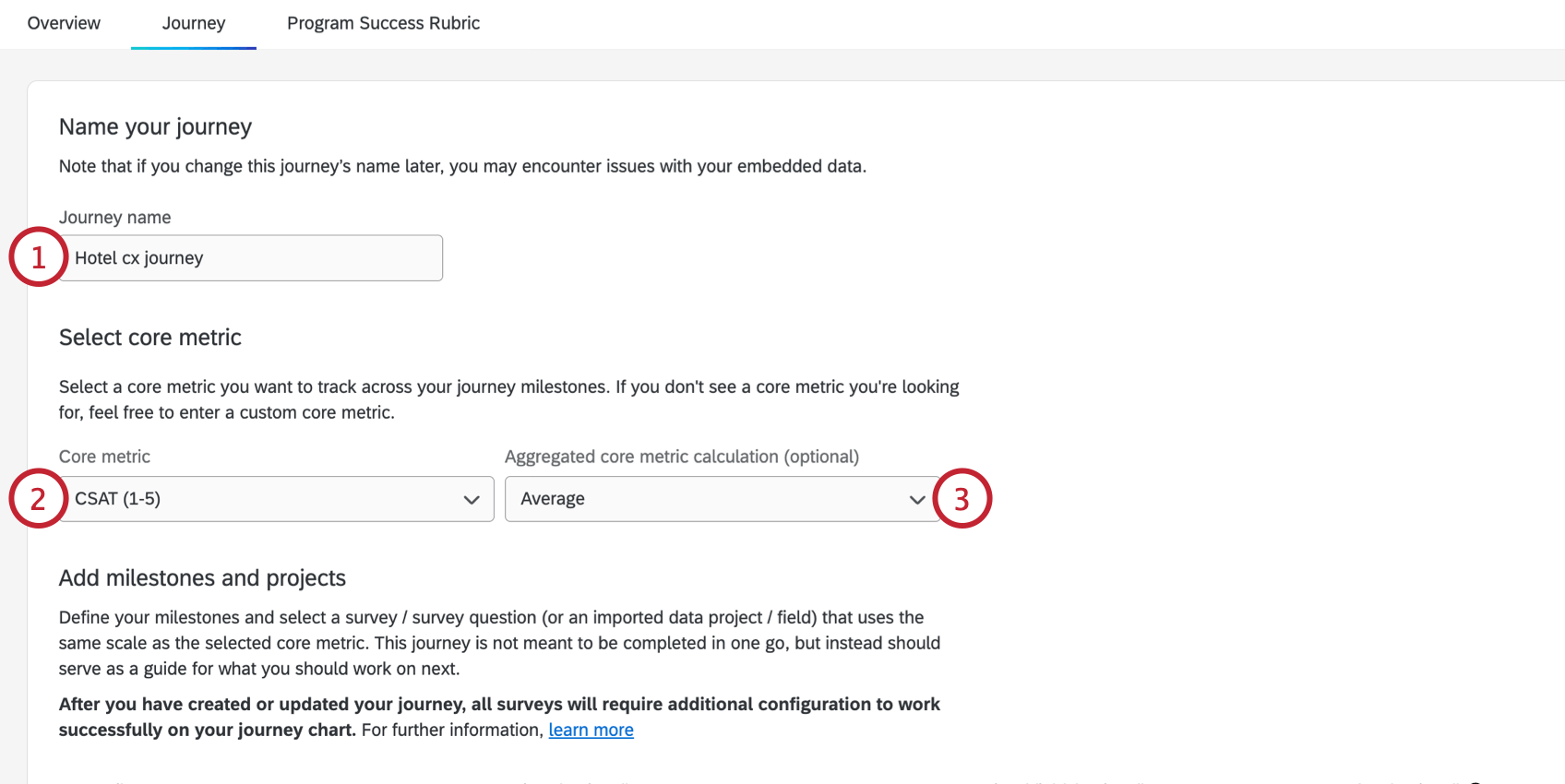
- Choisissez l’indicateur principal que vous souhaitez suivre pour toutes les étapes du parcours. Vos options comprennent :
- Si vous le souhaitez, vous pouvez sélectionner la mesure calculée sur laquelle vous souhaitez établir un rapport (par exemple, la moyenne).
- Pour chaque étape, indiquez un nom.
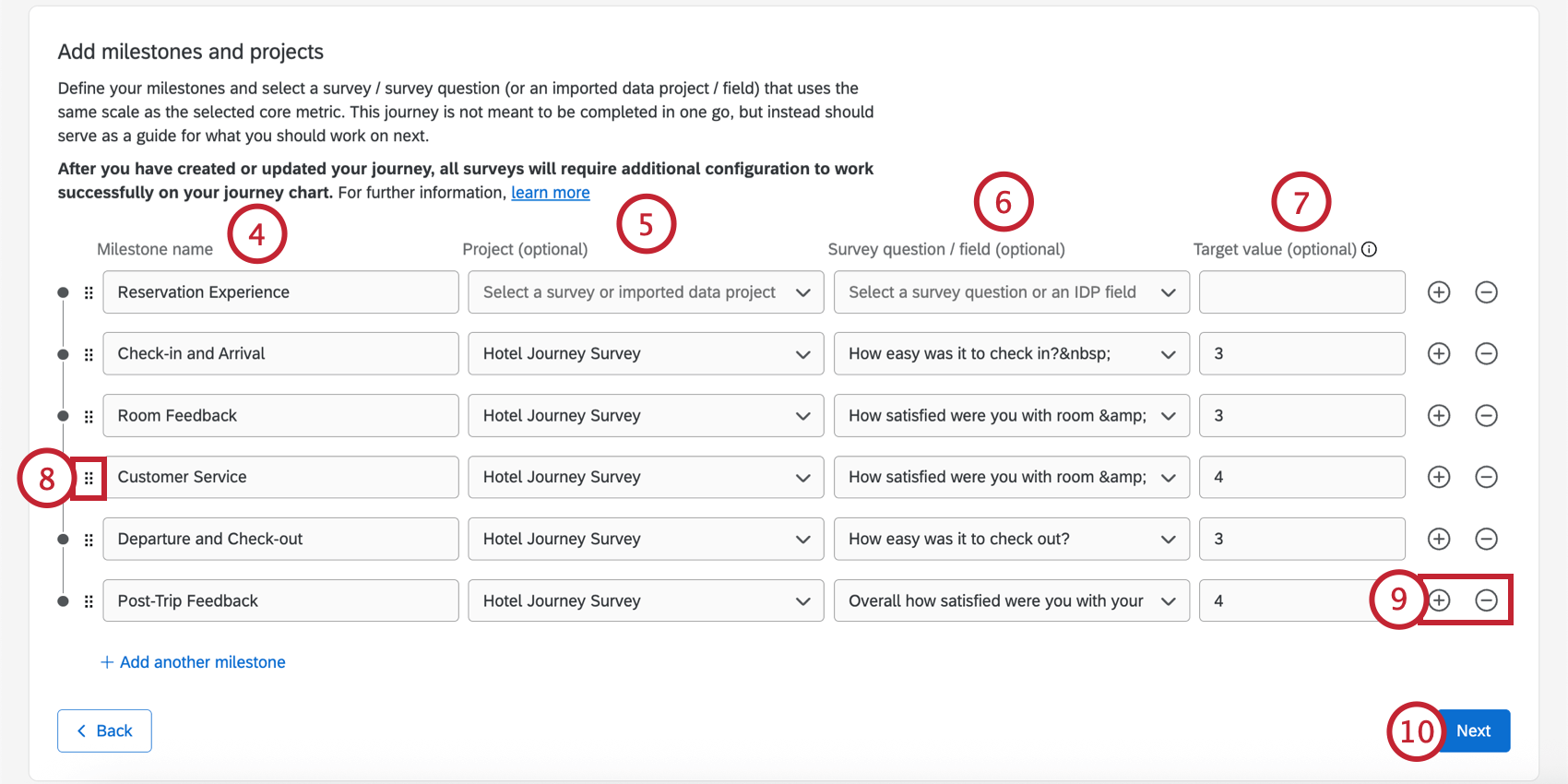
- Sélectionnez le projet qui contient les données de voyage pour le jalon. Il peut s’agir d’une enquête ou d’un projet de données importées.
- Sélectionnez le champ du jalon. Il peut s’agir d’une question issue d’une enquête ou d’un champ d’un projet de données importées.
- Ciblez la valeur de ce jalon.
- Vous pouvez réorganiser les jalons en cliquant sur l’icône située à gauche du nom du jalon et en la faisant glisser.
- Ajoutez des jalons avec le signe plus ( + ) et supprimez des jalons avec le signe moins ( – ).
- Cliquez sur Suivant.
- Vous pouvez suivre jusqu’à 3 mesures supplémentaires pour chaque jalon en cliquant sur Ajouter une mesure sous le nom du jalon.
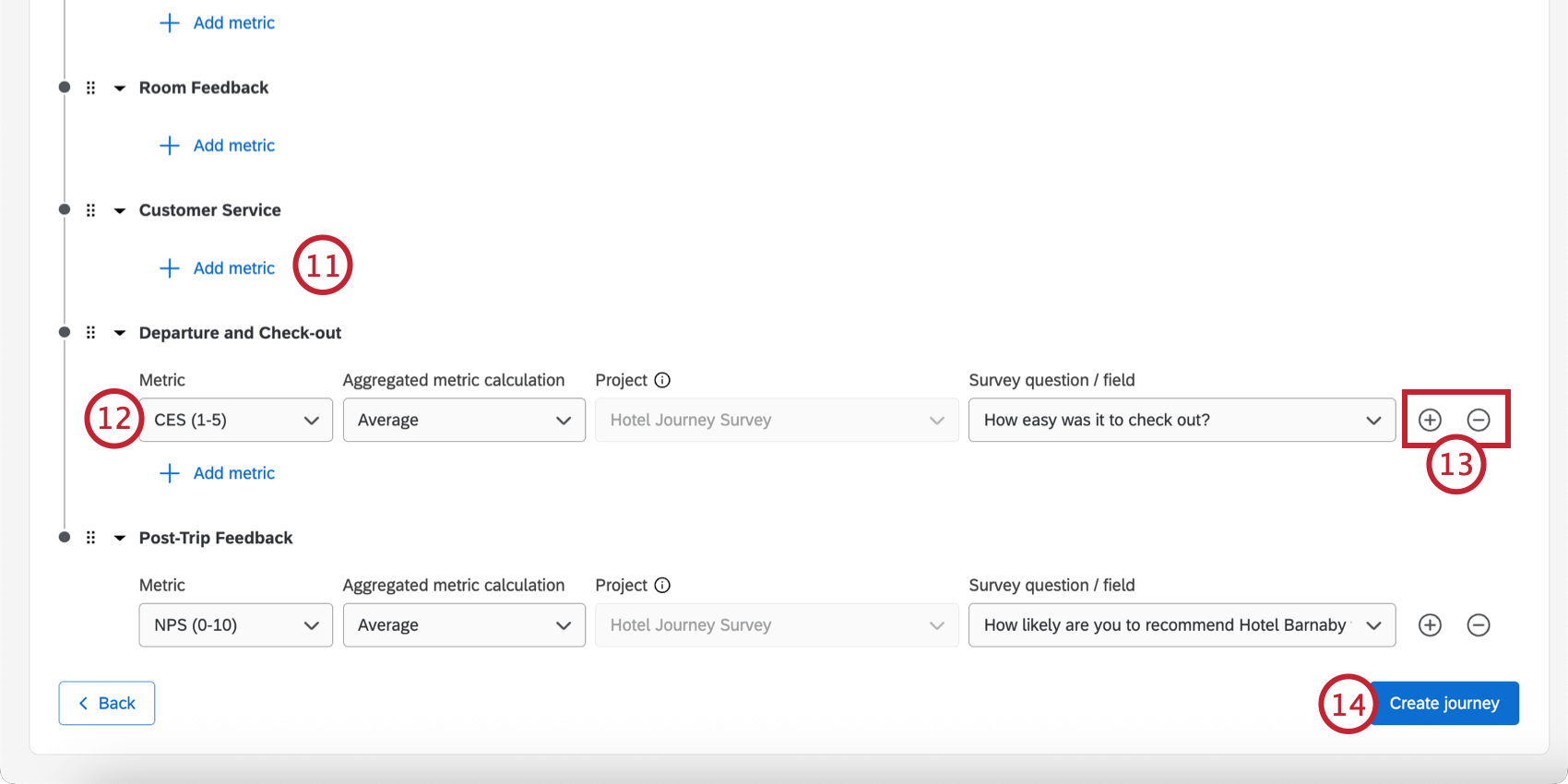
- Configurez les détails de la métrique :
- Métrique : Choisissez l’indicateur à mesurer (CSAT, CES, NPS ou entrez un indicateur personnalisé).
- Calcul de la métrique agrégée : Choisissez la mesure calculée (par exemple, la moyenne).
- Question / champ de l’enquête : Choisissez la question de l’enquête ou le champ du projet de données importées qui correspond à la mesure.
Astuce : Pour chaque étape, vous ne pouvez pas sélectionner un projet différent de celui que vous avez choisi pour la mesure principale. Toutefois, vous pouvez sélectionner une question ou un champ d’enquête différent.
- Ajoutez des mesures avec le signe plus ( + ) et supprimez des mesures avec le signe moins ( – ). Vous pouvez avoir jusqu’à 3 indicateurs supplémentaires pour chaque étape.
- Cliquez sur Créer un voyage.
Étape 3 : Édition d’un voyage
Il est courant de modifier un voyage après sa création. Il se peut que vous identifiiez des étapes supplémentaires plus tard ou que vous changiez les paramètres que vous mesurez.
- Cliquez sur Modifier le trajet ou sur Ajouter un projet pour ce jalon pour modifier la configuration de votre trajet. Pour plus d’informations, voir Personnaliser un voyage.
- Les liens vers l’Enquête peuvent être utilisés pour naviguer facilement vers le(s) projet(s) qui composent votre parcours.
Étape 4 : S’assurer que les données intégrées sont définies
Une fois que vous avez relié vos projets d’enquête à différents jalons, les données intégrées seront ajoutées au flux d’enquête pour vous. Ces données intégrées sont importantes pour déterminer si chaque étape est correctement identifiée.
Si vous posez plusieurs jalons dans la même enquête, vous devrez modifier votre enquête pour identifier chaque jalon.
Consultez la rubrique Mise en place d’enquêtes pour les voyages d’étude pour obtenir un guide sur la meilleure façon de créer votre enquête. Vous avez 2 options : 1 enquête pour chaque étape et chaque étape en une seule enquête.
Une fois vos enquêtes créées, consultez la page Programmes pour savoir comment ajouter des enquêtes nouvelles ou existantes à votre programme d’expérience client. (Cette étape est facultative et n’est pas nécessaire pour que les trajets fonctionnent)

Utilisation des données relatives aux déplacements
Une fois que vous avez configuré vos parcours et collecté des données, vous pouvez créer des tableaux de bord remplis de données sur les parcours. Pour plus de détails, voir Configuration des données du tableau de bord pour les trajets et le widget graphique des trajets.
Vous pouvez également consulter les taux de réponse de haut niveau pour vos enquêtes sur les parcours dans l’onglet Parcours de votre programme d’expérience client. Vous saurez ainsi combien de réponses récentes vous avez collectées, quel type de projet vous avez mappé à chaque étape et si ces projets collectent activement des données.